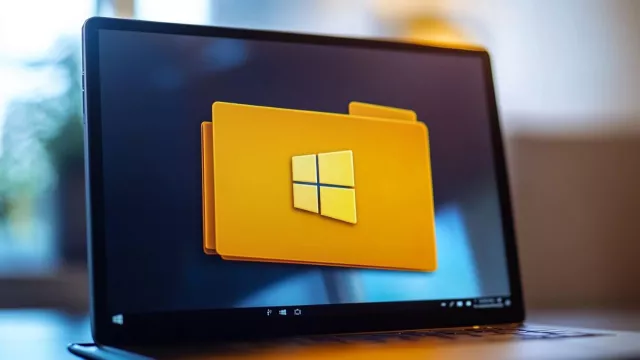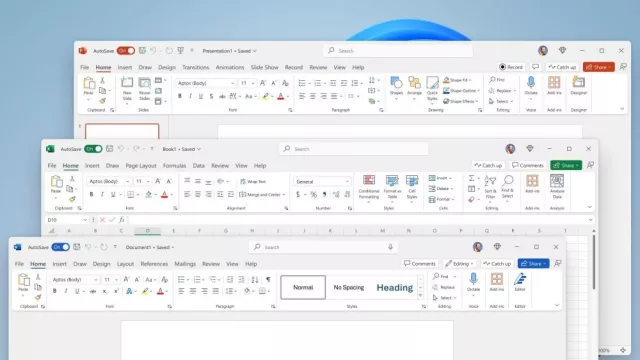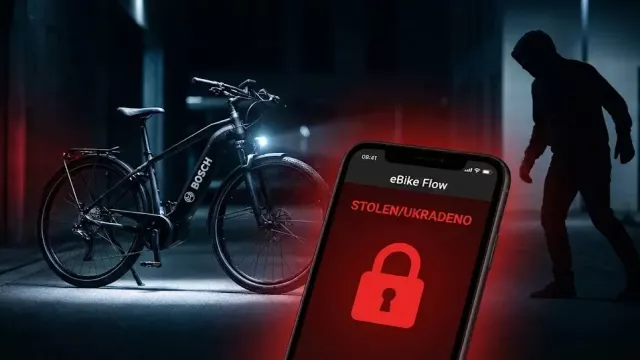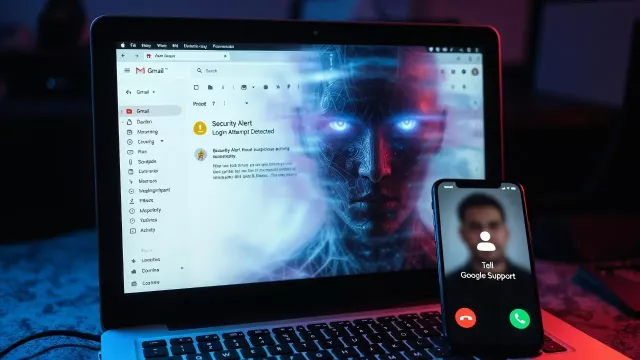Whonix je založený na Linuxu a už od samotného počátku se zaměřuje na bezpečnost
Myšlenka, kterou sleduje linuxový alternativní systém, není úplně nová. Také vývojáři systémů "Tails" nebo "Qubes OS" mají za cíl nabídnout systém, který je od základu navržen s ohledem na vyšší bezpečnost a anonymizaci uživatele.
Je tu ale jeden velký rozdíl: aby mohli Whonix používat i uživatelé Windows, a to co nejsnadněji, je optimalizován pro použití ve virtuálním počítači. Základem Whonixu je Debian.
Pokud si ho chcete vyzkoušet, je potřeba nejdříve instalovat aktuální verzi VirtualBoxu. To umožňuje v prostředí Windows spouštět další operační systémy a snadno mezi nimi přepínat. Je to podobné, jako mezi běžícími programy.
Nastavení Whonixu v prostředí Windows

Samotný systém Whonix se skládá ze dvou částí, které se instalují najednou. Jedná se o soubor OVA, uvnitř kterého jsou dva připravené virtuální počítače.
Ve VirtualBoxu nejprve klikněte na "File", a poté na "Import Appliance". Nyní nechte průvodce VirtualBoxu, aby vás provedl instalací. Nemusíte upravovat žádná nastavení, stačí jen vše proklikat.
Ve VirtualBoxu se pak objeví dva nové systémy – Whonix Gateway a Whonix Workstation. V dřívějších verzích Whonixu bylo nutné je instalovat jednotlivě, nyní je to mnohem jednodušší.
Spuštění Whonixu
Spusťte oba virtuální počítače tak, že nejprve kliknete ve VirtualBoxu na Gateway, a poté vyberete možnost "Start". Postupujte podle průvodce, který vás připojí k síti Tor. Kromě funkce brány firewall je to vše, co Gateway bude dělat. Okno nemusí být viditelné, pro větší přehlednost jej klidně minimalizujte.
Poté spusťte Whonix Workstation. Ten je určen pro všechny ostatní činnosti, jako je surfování, posílání e-mailů, chatování, elektronické bankovnictví, sledování videí nebo cokoli jiného, co chcete dělat v zabezpečeném prostředí. Otevře se druhé okno, zobrazující linuxový systém. Klikněte na ikonu v levém dolním rohu plochy XFCE a spusťte webový prohlížeč pro bezpečné surfování.
Používání linuxového systému není nijak složité

Whonix je kompletní operační systém. Jak je vidět z velikosti staženého souboru, nenabízí pouze bezpečné surfování, ale i spoustu dalších možností.
Neváhejte a projděte si zbytek programové výbavy, kterou najdete v nabídce Start v levém horním rohu pod položkou "Aplikace". Prvními podněty pro širší používání by mohl být zabezpečený komunikátor pro online konverzace nebo poštovní klient, ale také možnost anonymního sdílení souborů.
Systém Whonix se spouští automaticky bez žádosti o heslo. Výchozí uživatelské jméno je "user" a heslo "changeme". Spusťte terminál a zadejte příkaz "sudo passwd user". Tím si přednastavené heslo změníte podle svého.
Linuxová bezpečnost pro uživatele ze světa Microsoftu
Pokud vám jde jen o surfování pomocí Toru, je Tor Browser jednodušším řešením. Whonix se řídí jinou filozofií, která spočívá v tom, že se vyhýbá systému Windows a používá operační systém, který je bezpečný od základu.
Linuxové operační systémy Tails nebo Qubes OS to umí také, ale rozdíl je v tom, že Whonix je optimalizován pro běh ve virtuálním počítači a balík ke stažení obsahuje i samostatnou Gateway.
K jeho výhodám patří, že jej lze používat souběžně se systémem Windows a vytváří další bezpečnostní prvek. Pokud dbáte na své soukromí a nebojíte se zvýšeného úsilí potřebného k nastavení, naše doporučení je Whonix si vyzkoušet.
Zdroj: Whonix, Whonix Forums